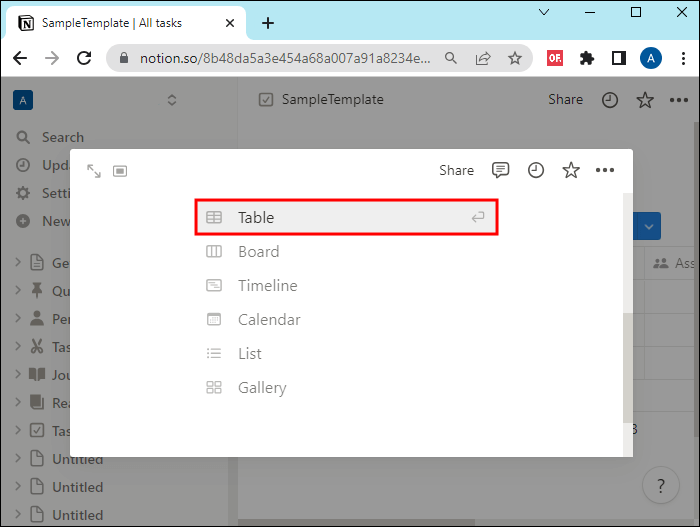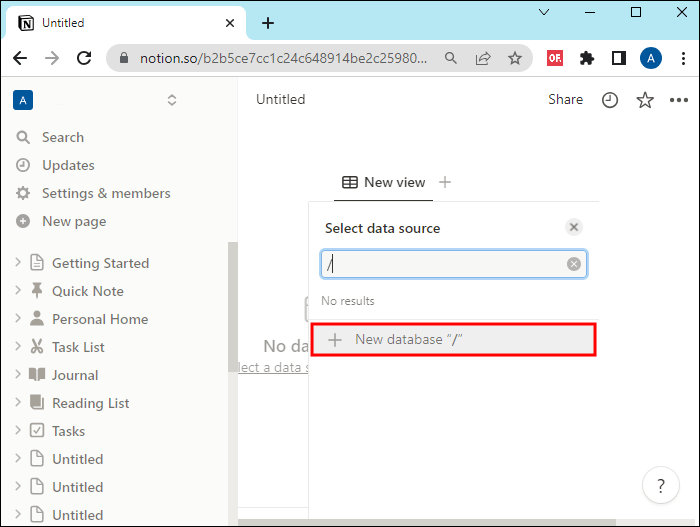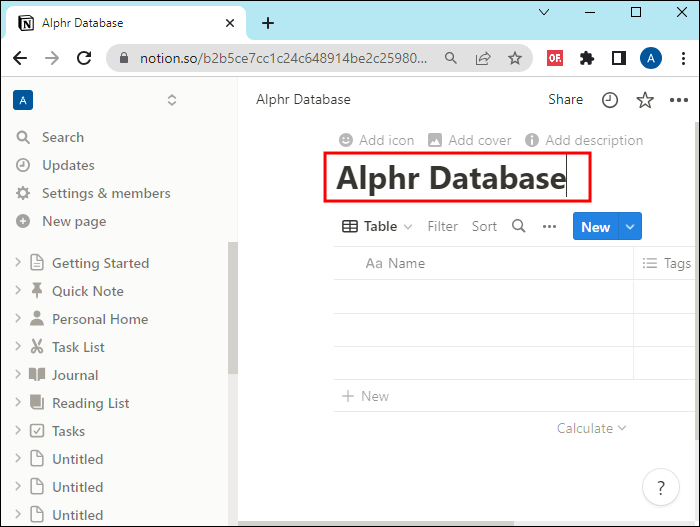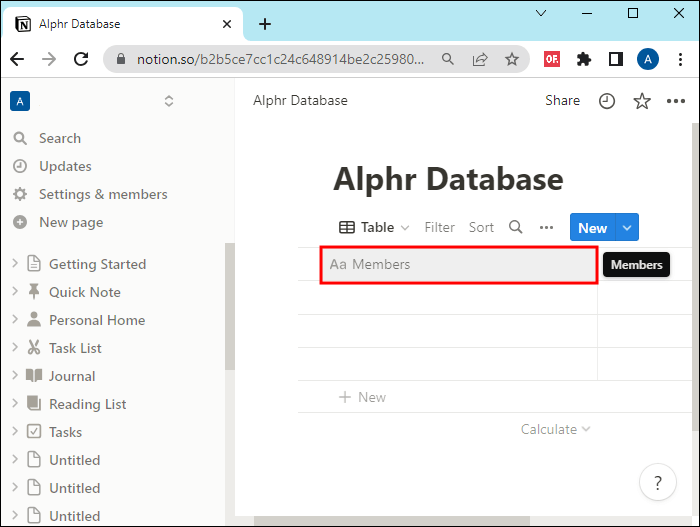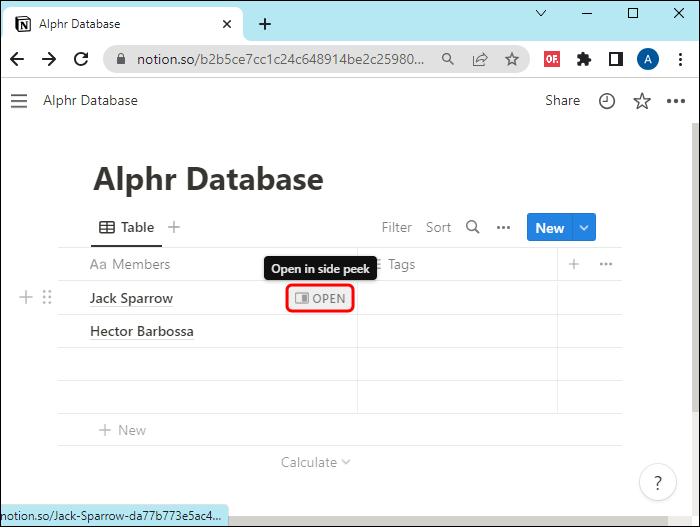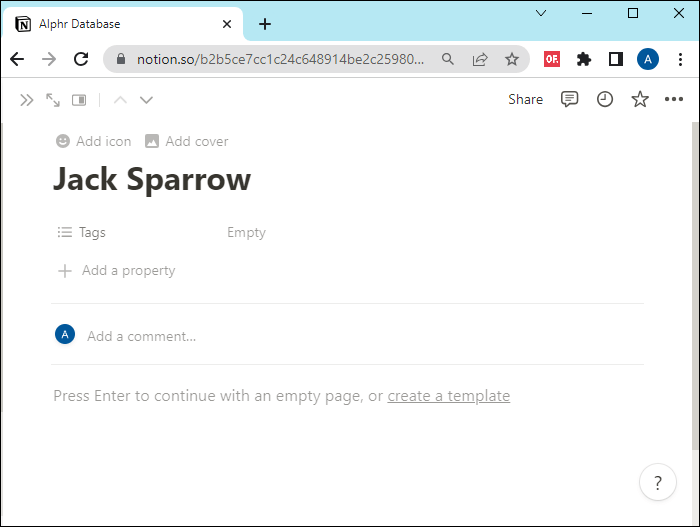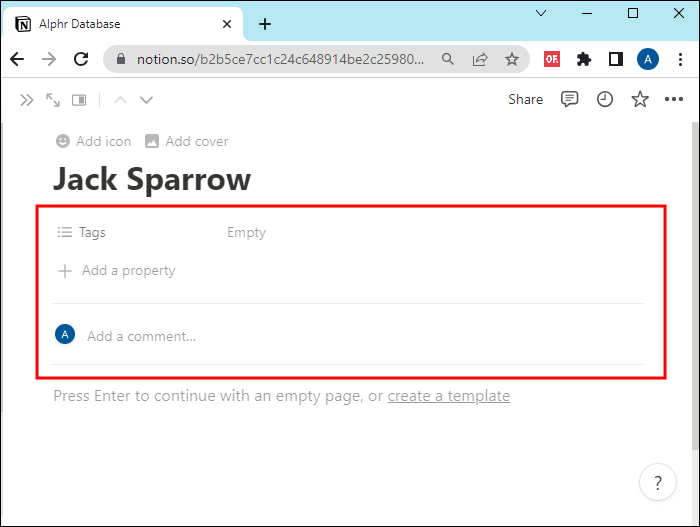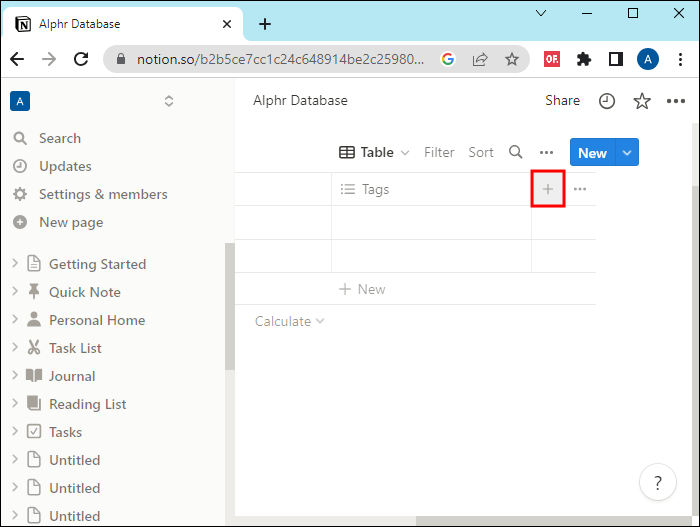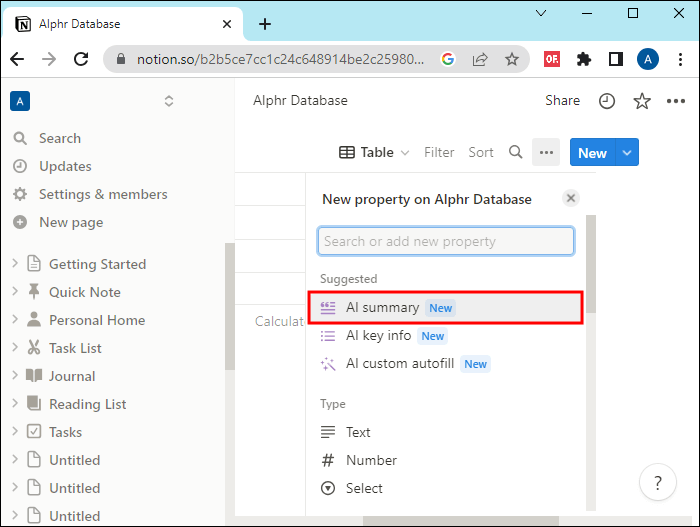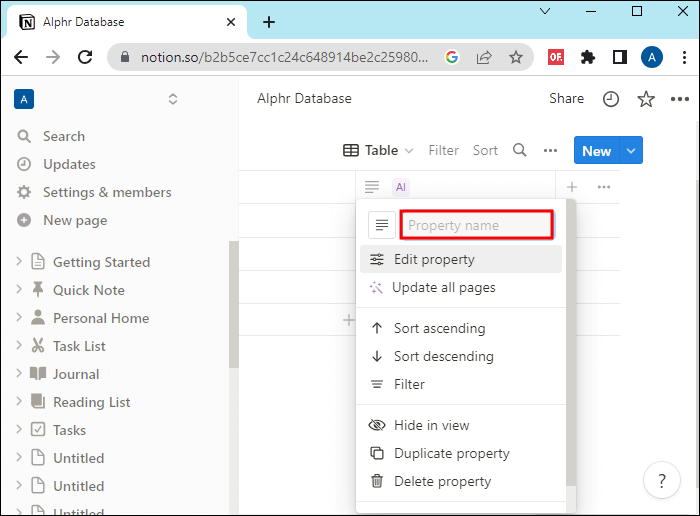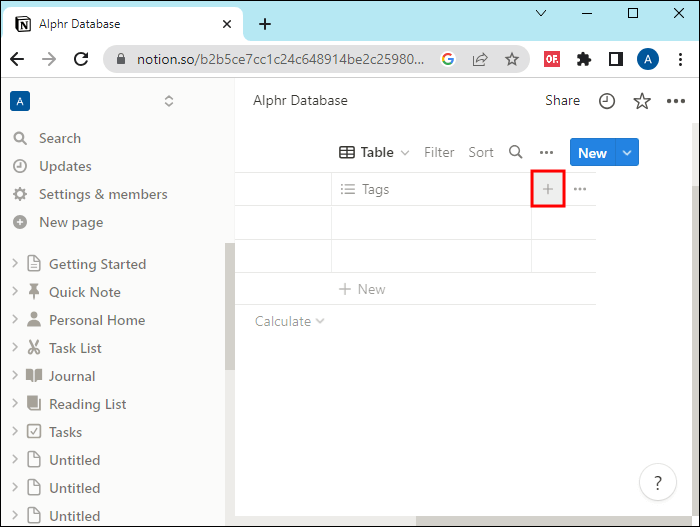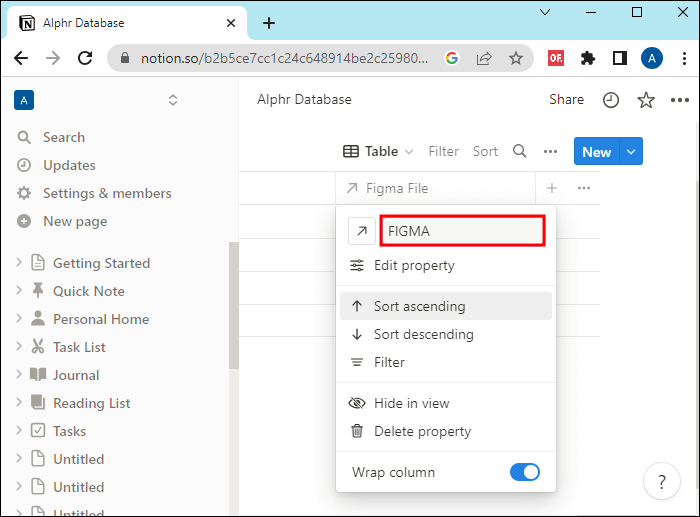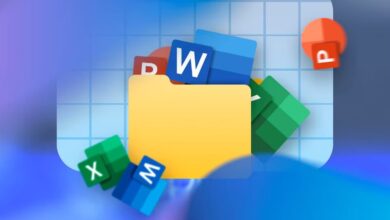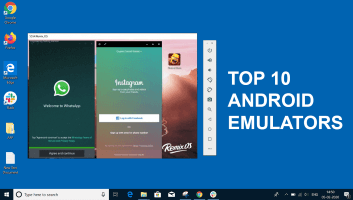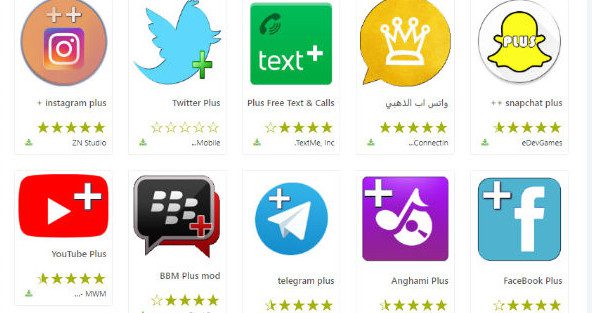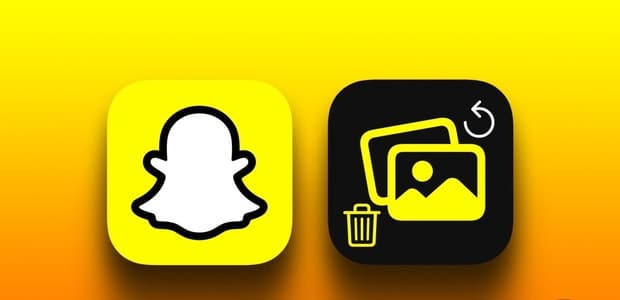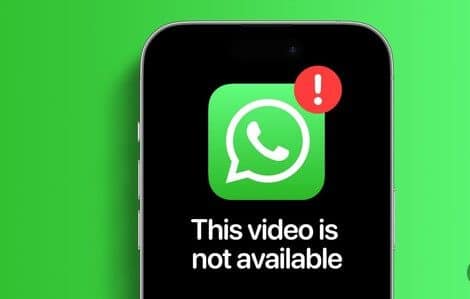бази даних в поняття В основному це колекції сторінок, які ви можете налаштувати відповідно до своїх потреб або потреб вашої організації. Ви можете включити інформацію, щоб сформувати свої плани, керувати своїми даними або співпрацювати з іншими людьми. Однак ви можете бути поняття Важко для новачків. Ця стаття спробує допомогти вам подолати біль новачків і створити базу даних у поняття.
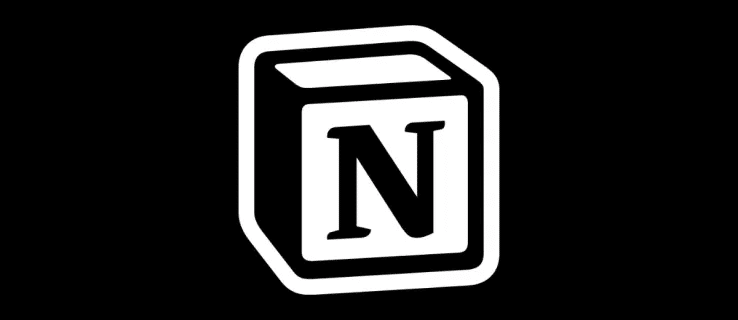
Створіть базу даних Notion
Бази даних Notion можна описати як розумні файлові шафки, які можуть вміщувати тисячі сторінок. Подібно до Excel і OneNote, Notion відрізняється такими аспектами:
- Кожен елемент бази даних можна відкрити як нову сторінку та відповідно відредагувати.
- Ви можете налаштувати кожен елемент бази даних, додавши до нього більше контексту, наприклад дати, терміни, посилання, учасників тощо.
- Бази даних можна розглядати по-різному, а не просто як таблицю.
Щоб створити свою першу базу даних, вам потрібно створити обліковий запис. Ви можете ввійти за допомогою електронної пошти, облікового запису Google або облікового запису Apple. Потім просто виберіть, для чого ви використовуватимете Notion (для особистого користування, для своєї команди чи школи), і все готово.
З самого початку ви отримаєте готові шаблони, які допоможуть вам почати роботу. Ви також дізнаєтеся про основи, які допоможуть вам створити вашу першу базу даних.
Ви можете створити базу даних у Notion двома способами:
- Клацніть «Додати сторінку»
- Почніть друкувати “/база даних” Виберіть базу даних зі спадного меню
Як налаштувати свою базу даних
Тепер ви можете почати налаштовувати свою базу даних на свій розсуд.
- Виберіть один із шести варіантів компонування бази даних: Таблиця أو живопис أو Список أو Виставка أو Оцінка أو шкала часу.
- На лівій панелі ви можете вибрати або клацнути джерело даних, щоб зв’язатися з вмістом із бази даних у вашій робочій області "+ Нова база даних" почати спочатку.
- У верхній частині сторінки ви можете назвати нову базу даних.
- Кожен макет бази даних уже має певні вказівки та структуру, які ви можете заповнити. Зауважте, що таблиця має ім’я, теги та дату за замовчуванням, але ви можете змінити їх і додати кілька рядків і стовпців (так звані "Властивості" In Notion ), як вам потрібно для вашого проекту.
- Додавши новий елемент (наприклад, ім’я учасника проекту), ви можете відкрити цей елемент як нову сторінку, навівши на нього курсор і клацнувши "відкривати".
- Там ви можете написати будь-які інші відомості, які, на вашу думку, не потрібні в розділі основної бази даних.
- Додати Мітки أو Коментарі أو Властивості.
- Створивши свою базу даних, ви можете переміщувати її у своєму робочому просторі або додавати до існуючих сторінок.
Як додати властивості до бази даних Notion
Властивості стосуються фрагментів інформації, які відображатимуться для кожної сторінки, яку ви зберігаєте в одній базі даних. Вони в основному використовуються для сортування та фільтрації даних. Ви можете скасувати вибір тих, які ви хочете відображати, а які – ні. Це дає вам кращий огляд бази даних.
Як згадувалося, ви можете додати скільки завгодно властивостей. Вони бувають різних форм і форм, наприклад дати, прапорці, формули, URL-адреси тощо. Ви можете змінити та додати властивості як стовпці або додати властивість для кожного запису рядка.
Ось як додати властивість до таблиці в Notion:
- Натисніть значок "+" в останньому стовпчику таблиці.
- Вибирайте Тип власності.
- Налаштуйте функцію за допомогою змінити його назву أو تحديد أو видалити його значок тощо.
Якщо ви обираєте нерухомість, як "Випадок" Тоді ви зможете додати скільки завгодно параметрів стану, наприклад "не почався" و "в процесі" و "Це було завершено" і змініть колір кожного параметра стану або відобразіть їх як прапорці.
Ви можете приховати кожну властивість, клацнувши її та вибравши «Сховати на дисплеї». У цьому ж контекстному меню ви можете дублювати, видаляти або відображати їх у порядку зростання чи спадання.
Після налаштування властивості вам не потрібно натискати "зберегти" або подібну кнопку. Під час виконання воно буде збережено в таблиці.
Як додати більше представлень бази даних
Перегляди в базах даних Notion дозволяють бачити ту саму інформацію в різному порядку. Ви помітите, що це корисна функція, оскільки ви створюєте свої бази даних і з часом вводите все більше інформації.
Через деякий час деякі макети не відповідають вашим знанням. Наприклад, якщо ви почали з макета таблиці та додали більше інформації, орієнтованої на дату, ви можете переключитися на макет календаря.
На щастя, вам не потрібно створювати абсолютно нову базу даних і знову додавати ту саму інформацію. Ви можете просто додати інше подання з іншим форматом і зберегти початкове подання.
Ось як додати подання до існуючої бази даних:
- Натисніть значок "+" поруч із вашим поточним іменем.
- Тип відображуване ім'я і виберіть макет дисплея.
- Налаштуйте новий вигляд.
Кожне шоу має власний список, який дозволяє відфільтрувати будь-яку інформацію, яка не відповідає його формату. Ви можете приховати, сортувати або відфільтрувати певні властивості для остаточної організації даних. Те, що ви змінюєте в одному поданні, також буде змінено в інших поданнях тієї самої бази даних. Але те, як ви налаштовуєте подання, не вплине на інші подання.
Питання що часто задаються:
Q1: Що робить блокування бази даних Notion?
Відповідь: Блокування подання в базі даних Notion не дозволить іншим змінювати подання та властивості у вашій базі даних. Однак вони можуть змінювати вміст у базі даних на свій розсуд. Крім того, будь-хто, хто має доступ до вашого облікового запису, може розблокувати пропозицію.
Q2: Хто може змінювати мою базу даних Notion?
Відповідь: Ви знайдете параметри співпраці Notion, натиснувши кнопку «Поділитися» у верхній частині сторінки. Там ви можете змінити, хто може переглядати, коментувати, редагувати або копіювати вашу базу даних. Після цього вам просто потрібно скопіювати посилання на базу даних і переслати його кому завгодно.
Організуйте свій робочий простір за допомогою Notion
Підготуйте бази даних поняття Ідеальне рішення для організації робочого простору та виконання щоденних завдань. Ви навіть можете використовувати його для свого особистого життя, щоб складати плани подорожей, організовувати заходи або стежити за своїми фінансами. Він забезпечує поняття Безліч функцій, за допомогою яких можна керувати всіма аспектами свого життя в одному місці.
Ви вже пробували створити базу даних у Notion? Якщо так, то що таке база даних? Розкажіть нам у коментарях нижче.